این روش روی اینترفیس وب بر روی کامپیوتر، و همچنین آندروید و iOS قابل اجراست. اما، برخلاف انتظار در اینترفیس وب مرورگر موبایل کار نمیکند. برای آشنایی با این ترفند، مراحل زیر را انجام دهید.
تعیین مسافت روی کامپیوتر
برای شروع، هر مرورگری که روی سیستم نصب است را اجرا کنید و بهآدرس maps.google.com بروید. روی مکان موردنظرتان زوم کنید. نقطه شروع را پیدا و روی آن کلیک راست کنید و گزینه "Measure Distance" را انتخاب کنید. این کار، روی هر لایهای که دوست داشته باشید امکانپذیر است.
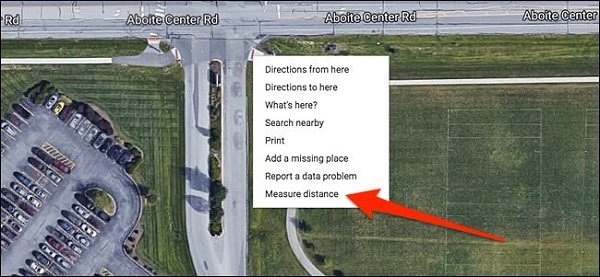
حالا، مسیر را دنبال کنید و هر جایی که از شما خواسته شد مارکر تخمین را نشانگذاری کنید، کلیک کنید تا مسیر موردنظر بهدقت دنبال شود.

برای داشتن دقت کافی میتوانید تا هر اندازهای که خواستید زوم کنید.

در کل فرآیند علامتگذاری کردن، مجموع مسافتی که تا آن لحظه طی شده در پایین صفحه پاپآپ "Measure Distance" نشان داده میشود. حتی، مجموع مساحت منطقه نیز بهشما نشان داده میشود. در صورتیکه قصد دارید یک پیست کامل بسازید یا میخواهید اندازه یک منطقه خاص را بهدست آورید، این ویژگی کمک زیادی بهشما میکند.

اگر یک نقطه را بهاشتباه گذاشتید، کافی است روی آن کلیک کنید تا حذف شود. همچنین، میتوانید در طول مسیر نقاط دیگری را اضافه کنید یا اینکه آنها را جابهجا کنید تا مسیر تغییر کند.

اگر قصد کشیدن یک میدان یا پیست را دارید کافی است دوباره روی نقطه شروع کلیک کنید. این کار نقطه شروع را از بین نمیبرد.
تعیین مسافت در آیفون و آندروید
اپ گوگل مپس را باز کنید و مکان موردنظر برای تعیین مسافت را پیدا کنید. انگشتتان را روی نقطه شروع یعنی نقطه آغازین تعیین مسافت نگه دارید. یک پین روی همان نقطه فرود میآید.

سپس، روی جعبه سفید در پایین صفحه با عنوان "Dropped Pin" ضربه بزنید.

گزینه "Measure Distance" را انتخاب کنید.

یک نقطه دیگر در همان منطقه ظاهر میشود. حتی، ممکن است بهصورت خودکار روی مکان فعلی شما بنشیند. کافی است بهسمت بیرون زوم کنید و صفحه را برای نشانگذاری نقطه دوم آماده کنید. شاید در ابتدا کمی گیجکننده بهنظر برسد، اما بهمحض اینکه برای اولین بار با آن کار کردید متوجه میشوید که همه اینها خیلی سادهتر از چیزی است که گفته میشود.
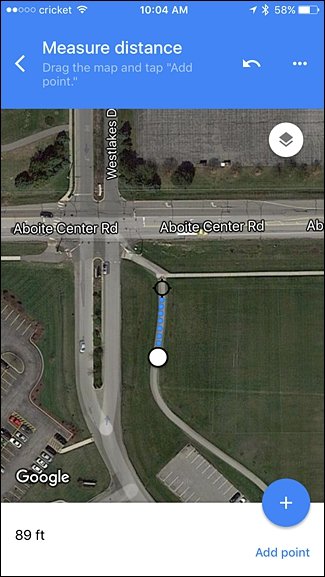
وقتی نقطه دوم هم مشخص شد، روی "Add Point" در گوشه پایین سمت راست صفحه ضربه بزنید.

بهکشیدن صفحه ادامه دهید تا زمانیکه نقطه دوم بههمان جایی برسد که انتظارش را دارید و مجددا روی "Add point" ضربه بزنید. این فرآیند را ادامه بدهید تا اینکه مسیر تکمیل شود.

هر زمان که تصمیم گرفتید آخرین نقطه تعیین شده را پاک کنید روی کلید Undo در بالای صفحه ضربه بزنید.

حتی، میتوانید روی دکمههای بیضی شکل کلیک کنید و برای شروع دوباره "Clear" را انتخاب کنید.
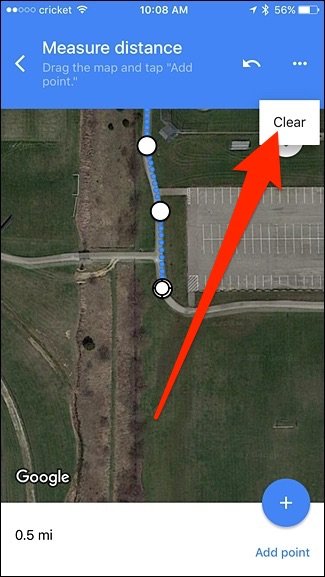
با پیشروی در این مسیر، آپدیت بلادرنگ از تمام مسیر علامتگذاری شده بهشما ارائه میشود. متأسفانه، این اپ نمیتواند مانند وب اینترفیس دسکتاپ مساحت کل منطقه را مشخص کند.
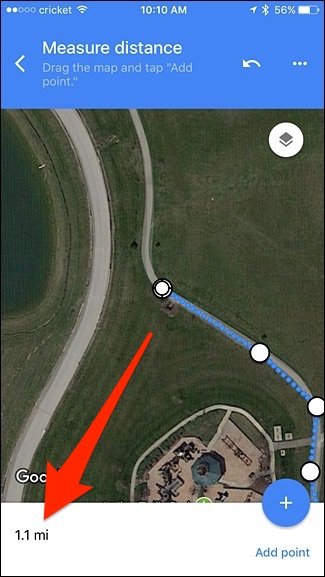
البته، این روش اصلا کامل نیست و کار با اینترفیس وب روی کامپیوتر بهمراتب سادهتر از اپ موبایل است. اما، بههر حال میتواند تخمین تقریبا درستی از مسافت پیش رو بهشما ارائه کند.
ماهنامه شبکه را از کجا تهیه کنیم؟
ماهنامه شبکه را میتوانید از کتابخانههای عمومی سراسر کشور و نیز از دکههای روزنامهفروشی تهیه نمائید.
ثبت اشتراک نسخه کاغذی ماهنامه شبکه
ثبت اشتراک نسخه آنلاین
کتاب الکترونیک +Network راهنمای شبکهها
- برای دانلود تنها کتاب کامل ترجمه فارسی +Network اینجا کلیک کنید.
کتاب الکترونیک دوره مقدماتی آموزش پایتون
- اگر قصد یادگیری برنامهنویسی را دارید ولی هیچ پیشزمینهای ندارید اینجا کلیک کنید.



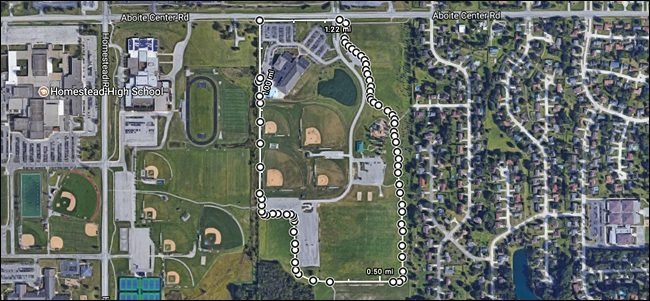

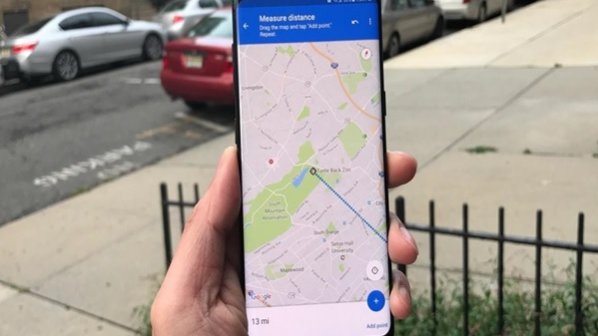





















نظر شما چیست؟